GeForce Experience nevidí hru
Mnoho uživatelů tiše důvěřuje NVIDIA GeForce Experience nastavte všechny své oblíbené hry téměř okamžitě po instalaci. Může však dojít k problémům. Například program nemusí vidět právě nainstalované hry. Jak to být? Chcete vše konfigurovat ručně? Rozhodně není nutně nutné tento problém pochopit.
Obsah
Seznam her v GeForce Experience
Mělo by být okamžitě řečeno, že pokud program nevidí hru a nezahrnuje ji do svého seznamu, neznamená to vždy selhání. Ve většině případů to je chyba principu fungování samotné aplikace. Obecně existují 4 možné důvody, proč seznam her není aktualizován a z nich pouze 1 je selhání GeForce Experience. Ať je to tak, vše je řešeno prakticky bez problémů.
Příčina 1: Seznam není aktualizován
Nejčastějším důvodem, proč není v seznamu her v GeForce Experience žádný produkt, je banalní nedostatek aktualizace seznamu. Všechna dostupná v počítači nejsou vyvedena v nepřetržitém režimu, program je pravidelně vyžadován pro aktualizaci seznamu pro zobrazení nových produktů.
Často se stává, že ještě nebylo provedeno nové skenování. Zvláště tento problém je relevantní v těch případech, kdy byla hra právě nainstalována, a systém prostě neměl čas reagovat včas.
V tomto případě existují dvě řešení. Nejbláznivější je počkat, dokud program skenuje disk pro nové programy. To se však sotva může nazvat opravdu účinným přístupem.
Je mnohem lepší jen ručně aktualizovat seznam.
- Existuje snadný způsob, jak to provést - na kartě "Domů" musíte kliknout na tlačítko "Více" a vybrat možnost "Vyhledat hry" .
- Přesnější přístup může být také užitečný. Chcete-li to provést, přejděte do nabídky nastavení programu. Chcete-li to provést, musíte kliknout na zařízení v záhlaví programu.
- Program přejde do sekce nastavení. Zde musíte vybrat sekci "Hry" .
- V oblasti Vyhledat hry se zobrazují informace o seznamu. Konkrétně - počet nalezených podporovaných her, čas poslední kontroly pro aktualizace seznamu atd. Zde musíte kliknout na tlačítko "Skenovat nyní" .
- Seznam všech dostupných her v tomto počítači bude aktualizován.
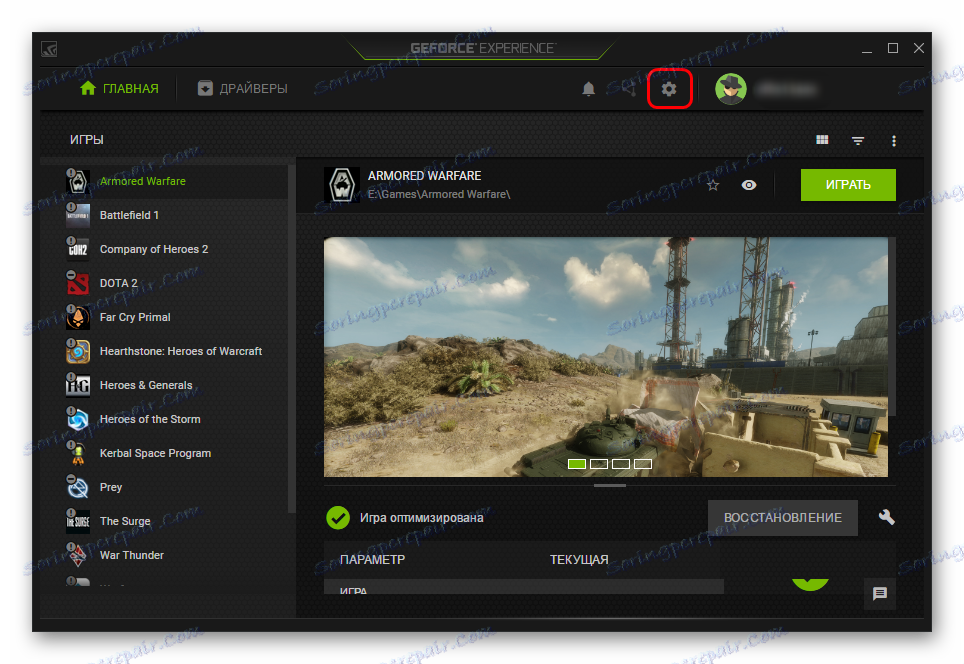

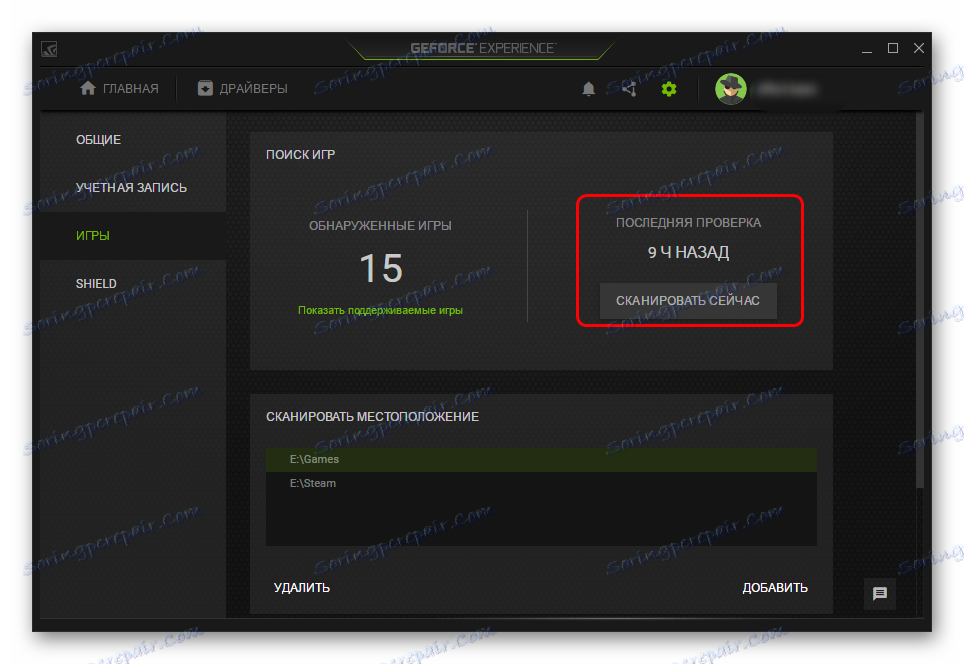
Nyní již nezobrazené hry by se měly objevit v seznamu.
Důvod 2: Hledání her
Může se také stát, že program jednoduše nenajde hru, kterou hledá. Obvykle služba GeForce Experience úspěšně automaticky detekuje složku s potřebnými nainstalovanými aplikacemi, existují však výjimky.
- Abyste to mohli vyřešit, musíte se vrátit zpět do nastavení programu a znovu se dostat do sekce "Hry" .
- Zde vidíte oblast "Skenování" . Pod nadpisem oblasti je seznam adres, které zkušenost hledá hry.
- Tlačítko "Přidat" umožňuje přidat zde další adresy a rozšiřovat oblast vyhledávání pro systém.
- Pokud kliknete na tlačítko "Přidat" , zobrazí se standardní prohlížeč, kde potřebujete vyhledat a vybrat požadovanou složku.
- Nyní GF Experience začne hledat nové hry a tam, a pak je přidá do rozmezí zjištěných her.

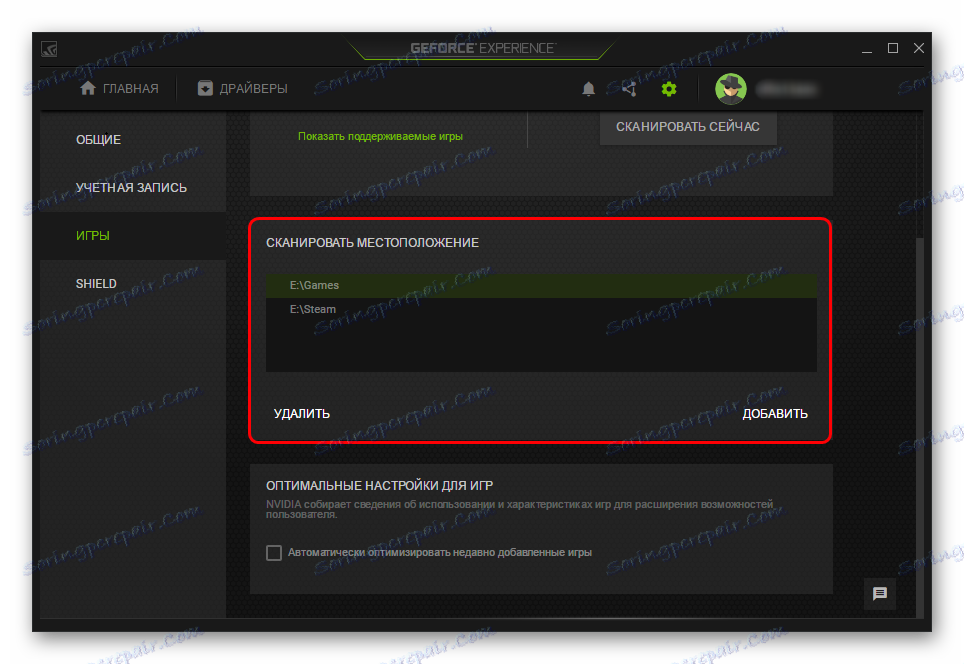
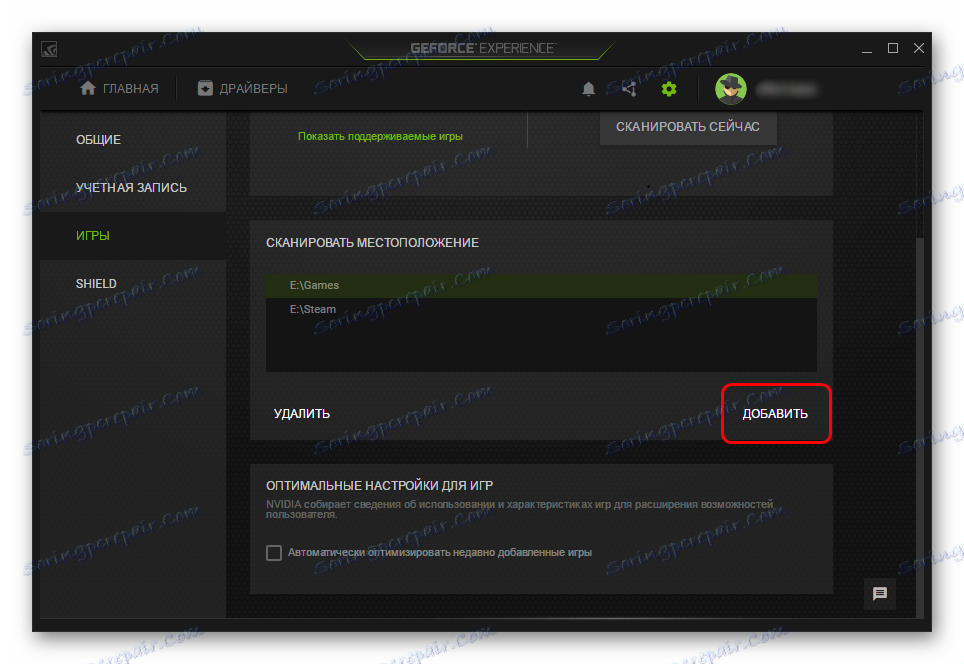
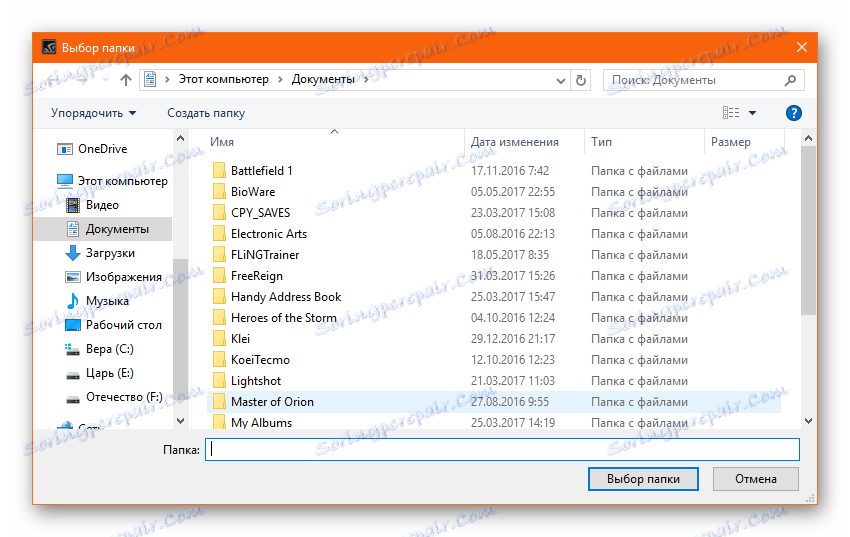
Velmi často to řeší problém nakonec. Zvláště často dochází k problému, kdy se nestandardní způsoby vytváření složek s hrami, nebo když nejsou na jednom místě.
Příčina 3: Nedostatek certifikátů
Často se také stává, že produkt prostě nemá určité certifikáty pravosti. Výsledkem je, že systém není schopen identifikovat program jako hru a přidat jej do svého seznamu.
Nejčastěji se to děje s málo známými indie projekty, stejně jako pirátské kopie her, které prošly významnou úpravou. Často se stává, že když se pokusíte odstranit ochranný systém (nejdůležitější pro nové vážné protokoly, jako je Denuvo), takoví vetřelci také vymažou digitální podpisy produktu. A protože program GF Experience program nerozpoznává.
V tomto případě uživatel, bohužel, nemůže nic dělat. Musím provést nastavení ručně.
Příčina 4: Program selhal
Nemůžete také vyloučit banální havárii programu. V takovém případě je třeba nejdříve zkusit restartovat počítač. Pokud to nepomůže a výše uvedené akce neaktualizují seznam her, pak je vhodné přeinstalovat program.
- Nejdříve se doporučuje odstranit program vhodným způsobem.
Přečtěte si více: Jak odstranit GeForce Experience - Obvykle je GF Experience vybavena ovladači pro grafické karty, takže stojí za to stáhnout nový instalační balíček z oficiálních stránek NVIDIA.
- Zde je třeba zaškrtnout políčko "Spustit čistou instalaci" . Tím se odstraní všechny předchozí verze ovladačů, další software a tak dále.
- Poté bude software nainstalován pro spuštění grafické karty, stejně jako nový NVIDIA GeForce Experience.
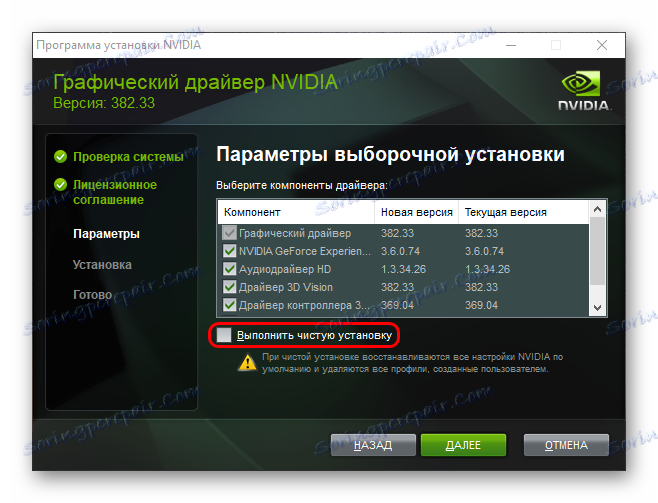
Nyní by vše mělo fungovat správně.
Závěr
Jak vidíte, vážné problémy, které nelze vyřešit v co nejkratším čase, prakticky při tomto problému nedochází. Stačí stačit do programu, provést potřebná nastavení a vše fungovat tak, jak by mělo.
